Para introducir asientos manualmente, usaremos la opción A. Nuevo asiento – Manual Asiento Manual en el menú 1.Operaciones.
Al ejecutar esta opción aparecerá un formulario como el siguiente:
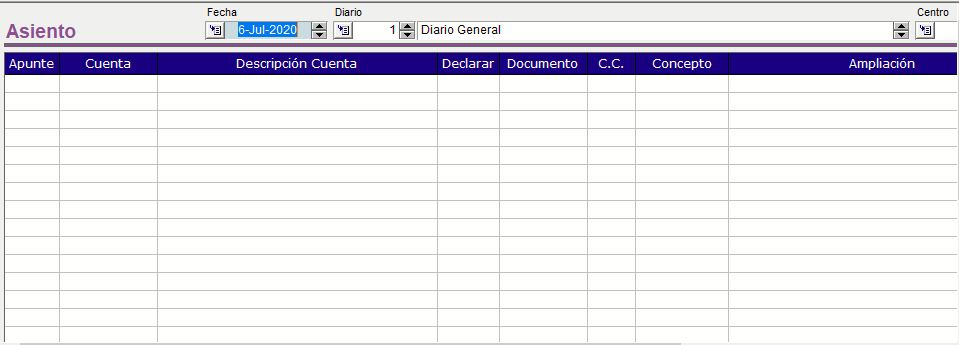
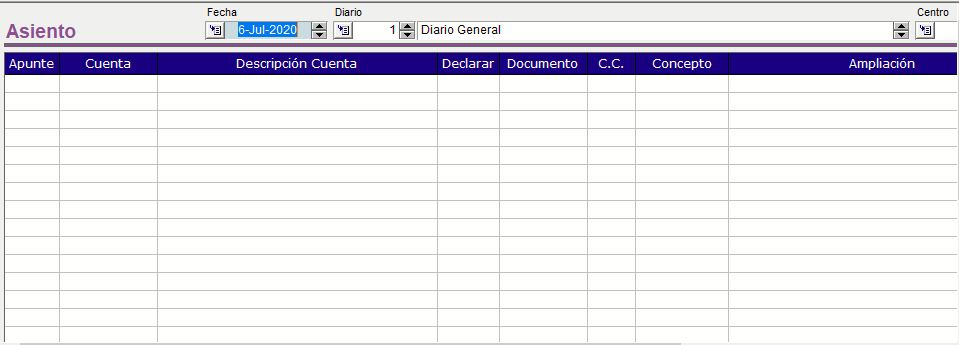
Donde podremos indicar la fecha del asiento, el diario al que lo asignaremos y el Centro al que asignaremos el apunte, así como el tipo de apunte. En la rejilla inferior proceder a introducir los apuntes que compondrán el asiento.
Para la introducción de apuntes haremos doble clic sobre la rejilla o pulsaremos la tecla Insert. Al ser una rejilla editable, la introducción de datos se realizará sobre la misma rejilla sin la aparición de ningún formulario.
Para desplazarnos de un campo a otro utilizaremos, necesariamente, la tecla Tabulador, y la combinación de teclas asociada a los localizadores será Control+L. A partir de la segunda línea, en caso de dejar en blanco algún campo cogerá automáticamente el dato introducido en la línea superior, mientras que en el campo importe en caso de dejar en blanco cogerá el importe necesario para cuadrar el asiento en función de los importes introducidos hasta el momento.
Los distintos formularios que aparecerán en cada una de las pantallas serán:
- Apuntes:
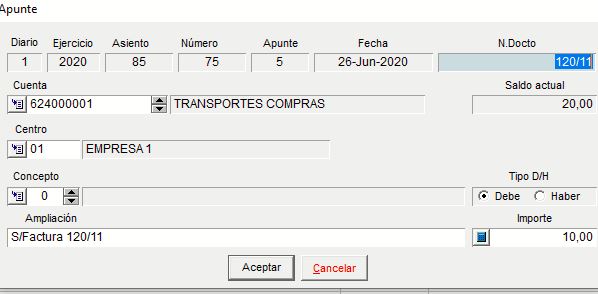
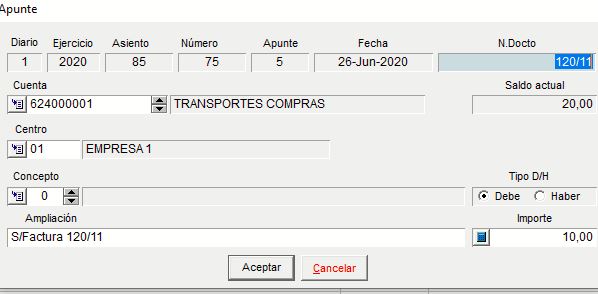
Donde deberemos indicar los campos:
- Nº Documento.
- Cuenta: Del apunte.
- Centro (multiempresa)
- Concepto: Podremos seleccionar alguno de los textos predefinidos.
- Ampliación.
- Tipo D/H.
- Importe: del apunte.
- Vencimientos
Tal y como se definen en el módulo de vencimientos.
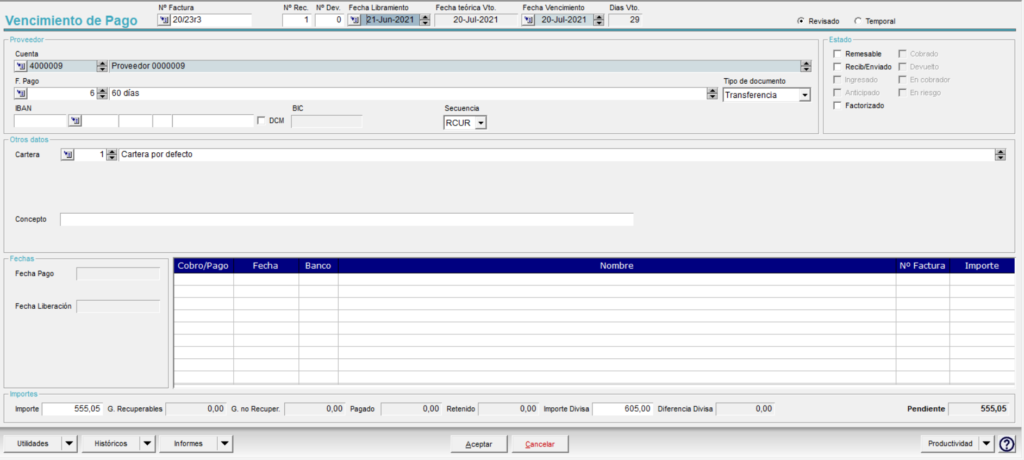
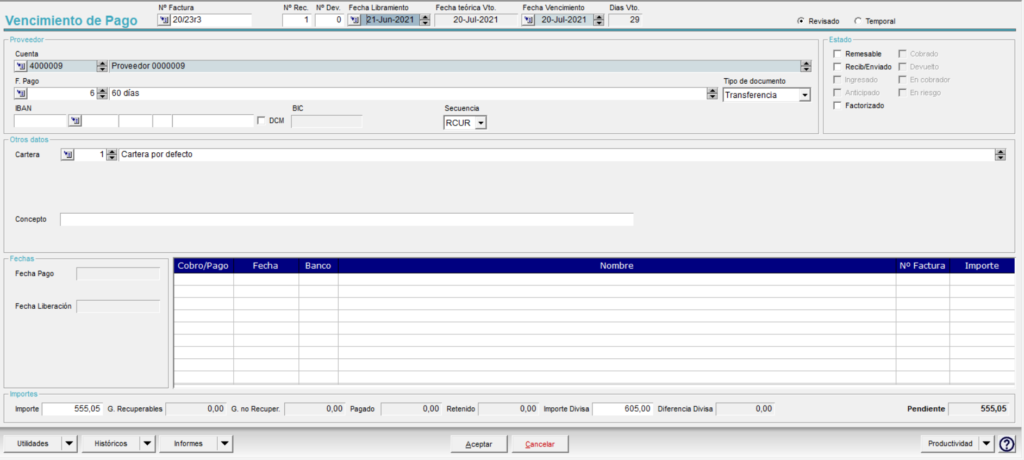
- Libro de IVA:
Para registrar el movimiento en el libro de IVA.
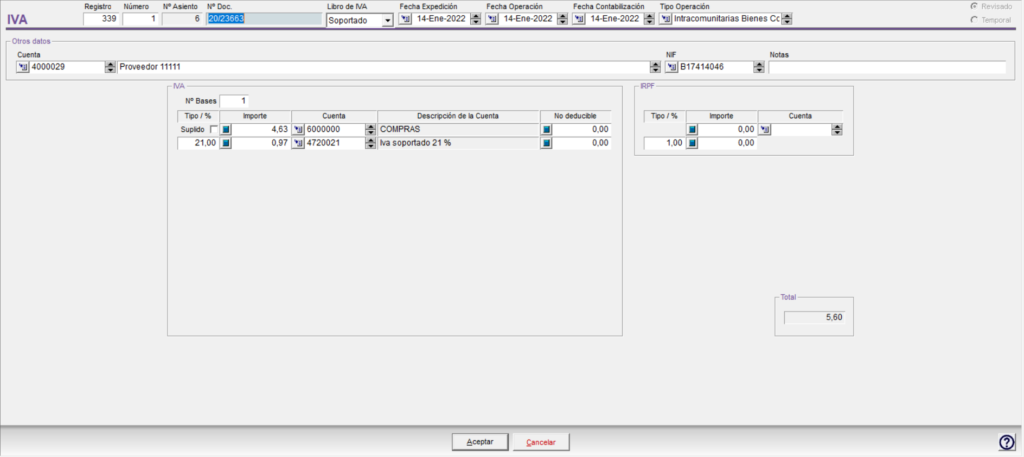
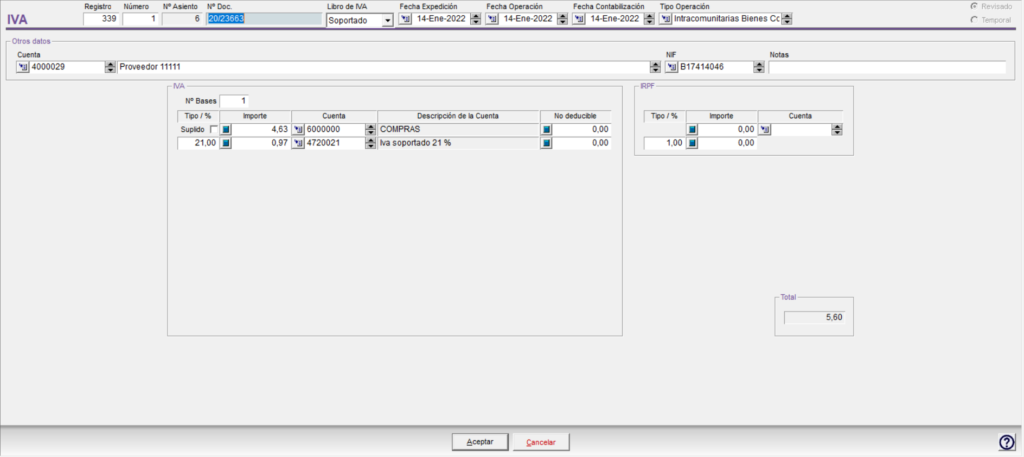
- Libro de IRPF:
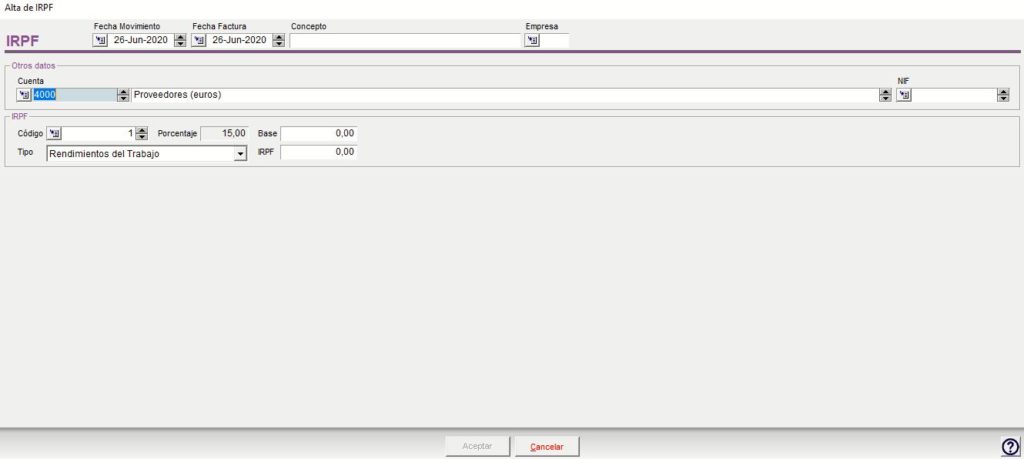
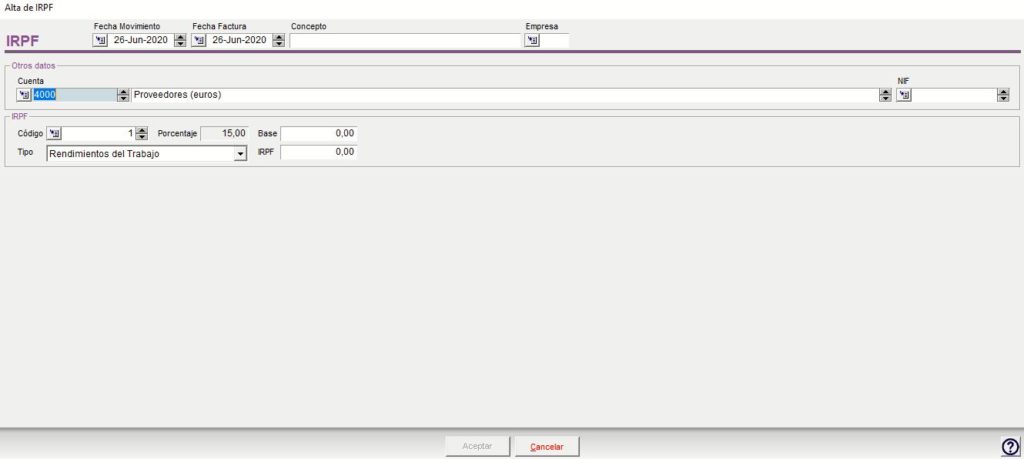
Para registrar el movimiento en el libro de IRPF.

